Kako popraviti manjkajočo povezavo brezžičnega omrežja v sistemu Windows

- 3842
- 1146
- Felipe McCullough
Na opravilih Windows v sistemu Windows ali v centru za omrežja ni ikon Wi-Fi? To ne pomeni, da oprema ni uspela. Razčlenitev opreme je le eden izmed verjetnih razlogov. V nekaterih primerih lahko samostojno konfigurirate brezžično povezavo.

Kaj storiti, če ni ikone "brezžične omrežne povezave".
Vzroki
Ta težava se pojavi, če:
- Adapter Wi-Fi ni nameščen. Tak sprejemnik je vgrajen v skoraj vse sodobne prenosnike. Toda v mnogih stacionarnih računalnikih preprosto ni nikogar - na voljo je samo povezava v lokalnem omrežju.
- Wi-Fi sprejemnik je napačen. Ga je treba popraviti ali popolnoma zamenjati.
- Odsoten, poškodovan ali zastareli gonilnik omrežnih naprav. Če Windows ni samodejno naložil želene programske opreme, jo namestite ročno.

- Brezžični modul je neaktiven. Spremenite nastavitve povezave.
- Napake ali napačna konfiguracija.
- V sistemu obstajajo virusi. Preverite računalnik glede prisotnosti zlonamernosti.
- Protivirusni in požarni zid lahko tudi blokirajo omrežne funkcije. Začasno izklopite in preverite, ali bo internet deloval.
Ali obstaja sprejemnik Wi-Fi?
Če sprejemnik ni nameščen v računalniku, potem ne boste videli ikone omrežja Wi-Fi. Kako pa preveriti, kaj je vaš adapter? Najpreprosteje je videti značilnosti računalnika. Prenosni računalniki morajo imeti nalepko, na kateri so navedene specifikacije naprave. Druga možnost je, da ugotovite model adapterja in poiščete informacije o njem. Imate stacionarni računalnik? Nato poiščite vrata v sistemski enoti za povezovanje modema. Če je tam nameščena antena, je izdelek primeren za delo prek Wi-Fi.

In najlažji način:
- Potrebujete okna "nadzorna plošča".
- Odprite "Upravitelj naprav". Je v kategoriji "Oprema in zvok".
- Razširite meni "omrežni adapterji".
- Oglejte si, ali obstajajo modeli, ki označujejo "žice", "802.11 "ali" wifi ".

Če takšnih napisov ni, ne morete konfigurirati brezžične povezave. Lahko pa kupite modul Wi-Fi ali omrežno kartico, v kateri je antena že vredna. Obstajajo tudi zunanji sprejemniki Wi-Fi.
Voznik
Običajno Windows neodvisno naloži programsko opremo, ki jo potrebuje. Če pa je gonilnik omrežne opreme odsoten ali poškodovan, ga je treba ročno namestiti.
- Pojdite na "Upravitelj naprav" prek "Nadzorna plošča". Ta meni lahko povzročite na drugačen način: odprite "start - izvedite" in v vnosno polje napišite "Devmgmt.MSC ".
- Oprema poleg "problema" mora biti ikona v obliki rumenega trikotnika z klicajem.
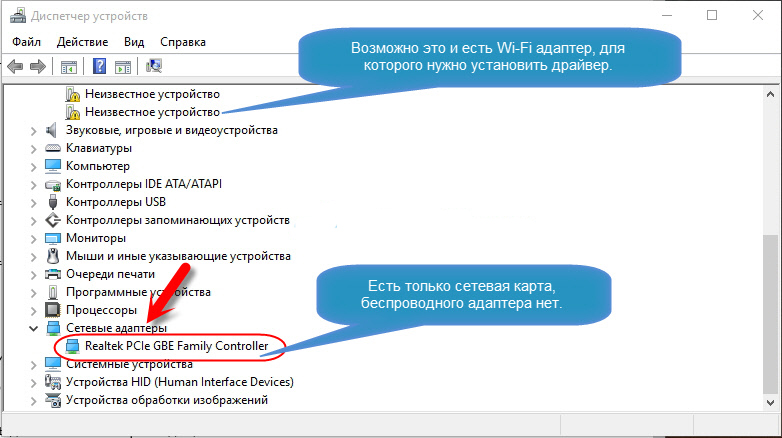
- Če sistem ne bi mogel določiti svojega modela ali ni primerne programske opreme zanj, bo pristojbina označena kot "neznana naprava". In zato se računalnik ni pridružil brezžičnemu omrežju.
Za povezavo se morate naložiti. Obstaja več načinov. Prva je primerna, če je bil gonilnik nepravilno nameščen.
- V dispečerju kliknite z desnim gumbom miške do predmeta z rumenim trikotnikom.
- Izberite "Izbriši" in potrdite dejanje.
- Ponovno naloži računalnik.
- Po zagonu Windows "bo našel" prisotnost nove naprave.
- Če se to ne zgodi, pojdite na dispečer.
- Poudarite katero koli točko.
- "Dejanja - posodobite konfiguracijo".

To bo delovalo samo z opremo, ki je nameščena na načelu "Plug and Play" (kar pomeni "vstavljanje in predvajanje"). Programska oprema za te naprave se naloži sama po sebi. Lahko jih uporabite takoj po priključitvi. Če v plošči ni takšne funkcije:
- Izberite kateri koli element v dispečerju.
- "Dejanja - namestite staro napravo"
- Okno z razlagami se bo odprlo. Kliknite "Naprej".
- Označite "samodejno iskanje" ali "ročno".
- Izberite "Network Adapters".
- Če poznate model in vrsto pripomočka, ga poiščite na seznamu.
- Počakajte, da se namestitev konča.
Za prenos nadgrajene posodobitve programske opreme:
- V dispečerju kliknite napravo z desnim gumbom miške.
- Na padajočem seznamu kliknite "Posodobi gonilnik". Ta možnost bo aktivna, če bo Windows določil model opreme.
- Izberite "Samodejno iskanje", tako da sistem najde programsko opremo v omrežju in jo prenese.
- Ali kliknite "Iskanje v računalniku", da označite pot do namestitvenega programa.
Skupaj z novim adapterjem Wi-Fi ali prenosnikom bi moral iti. Iz njega lahko prenesete potrebno programsko opremo. Če nimate CD -ja z voznikom in ga sam sistem ni našel:
- Pojdite na mesto proizvajalca omrežne opreme.
- Kopirajte ime modela v iskalno vrstico.
- Odprite stran z informacijami o vašem adapterju.
- Prenesite od tam. Običajno se nahaja v podporni podpori, nalaganje ("prenosi", "datoteke" ("datoteke") ali "programi" ("programi".
Obstajajo posebne aplikacije za namestitev sistemske programske opreme. Na primer, spodbujevalnik voznikov. Določi model opreme in naloži -na -date različice gonilnikov zanj.
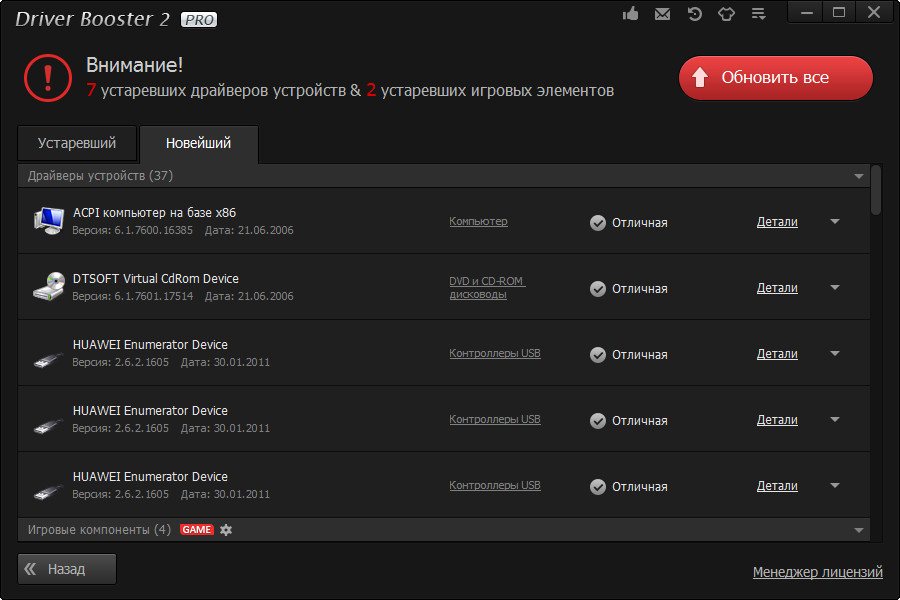
Nastavitve
Morda imate omrežno konfiguracijo napačno. Če se želite povezati z Wi-Fi, ga morate konfigurirati. Najprej diagnosticirajte.
- "Nadzorna plošča".
- Kategorija "Internet".
- Meni "Upravljanje omrežij".
- "Odprava težav".

- Točka "adapter".
- Izberite "Vsi adapterji". Ali posebej "brezžična povezava".
- Storitev bo opredelila možne težave. Sam jih bo odpravil ali vam povedal, kako to storiti.
Za povezavo z dostopno točko mora biti modul Wi-Fi aktiven. Na prenosnih računalnikih jih je mogoče nadzorovati s kombinacijo tipk. Katere gumbe pritiskati, je odvisno od modela pripomočka. Na primer, "fn+f5", "fn+f7" ali "fn+f9". Na njih so narisane ustrezne slike. Toda včasih jih uporabniki poškodujejo po naključju. In v stacionarnem računalniku je mogoče odklopiti modul Wi-Fi. Za nastavitve:
- Kliknite omrežje z desnim gumbom miške na plošči za obvestila.
- Odprite "Nadzorni center". V istem meniju lahko pridete skozi "nadzorno ploščo" Windows.
- Odprite "parametri adapterja".
- Neaktivne povezave so poudarjene v sivi.
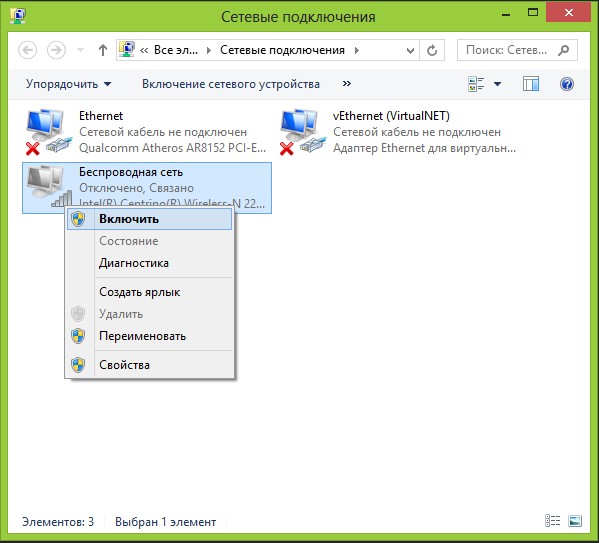
- Poiščite ikono "brezžična omrežna povezava". Če ga ni, potem težava ni v nastavitvah.
- Kliknite nanj z levim gumbom miške.
- Ali v kontekstnem meniju izberite element "Pogoj". Na voljo so informacije o omrežju.
Zdaj lahko obnovite povezavo "po zraku", če ikona Wi-Fi izgine. Če pa je omrežna plošča še vedno pokvarjena, je bolje, da se obrnete na mojstra v servisnem centru.
- « Kako popraviti funkcijo, ki se ne dela, da se odpre s pomočjo - izberite program
- Napolnjevanje kartuše za tiskalnik HP Laserjet 2050 in nanj namestite SNPH »

